首页 > 电脑教程
手把手操作win10系统升级网速变慢占用带宽的措施
2021-11-20 12:34:38 电脑教程
今天教大家一招关于win10系统升级网速变慢占用带宽的解决方法,近日一些用户反映win10系统升级网速变慢占用带宽这样一个现象,当我们遇到win10系统升级网速变慢占用带宽这种情况该怎么办呢?我们可以 1、打开“开始”菜单,选择“设置”-“更新和安全”。点击左边导航面板中的“Windows更新”,如此时系统有更新需更新完毕,如需重启先重启电脑。 2、确保Windows已经更新到最新版本,然后点击下面的“高级选项”。点击选择“如何提供更新选项”。下面跟随小编脚步看看win10系统升级网速变慢占用带宽详细的解决方法:
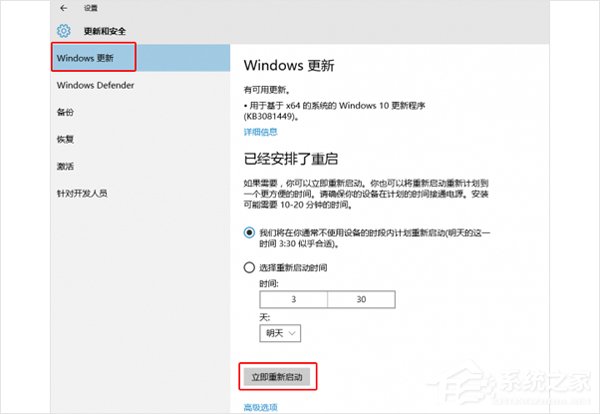
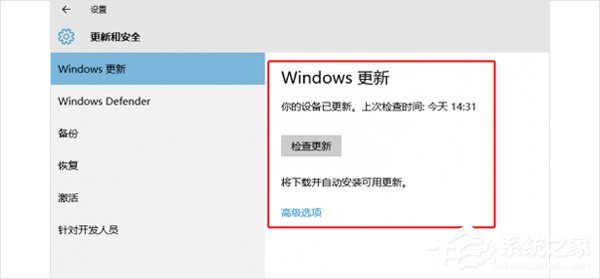
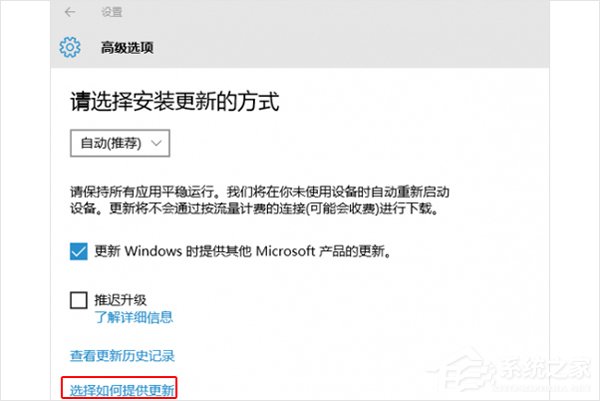
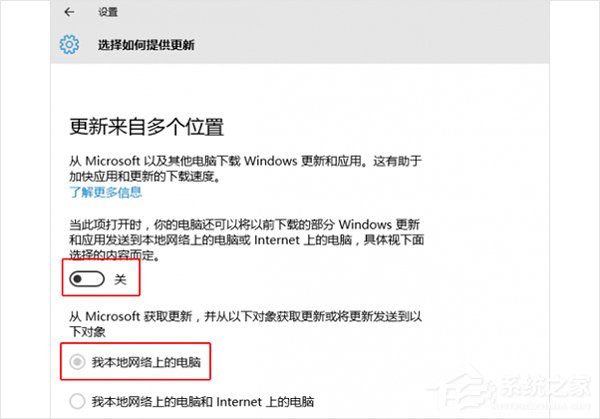
1、打开“开始”菜单,选择“设置”-“更新和安全”。点击左边导航面板中的“Windows更新”,如此时系统有更新需更新完毕,如需重启先重启电脑。
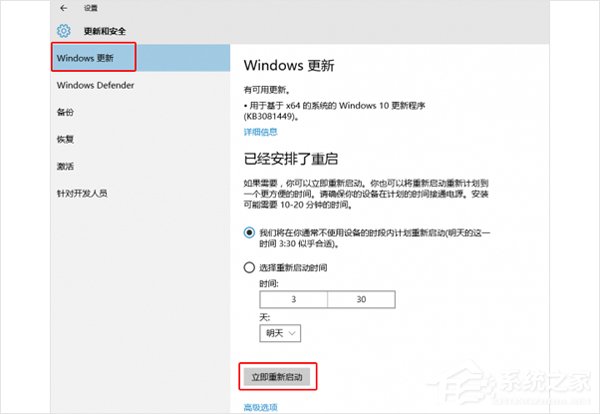
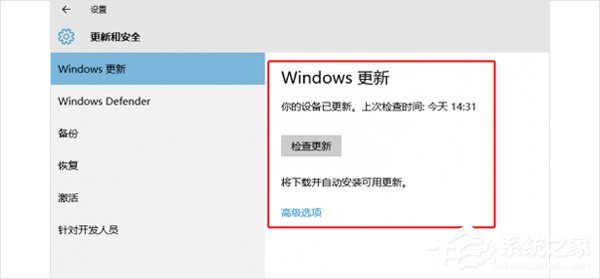
2、确保Windows已经更新到最新版本,然后点击下面的“高级选项”。点击选择“如何提供更新选项”。
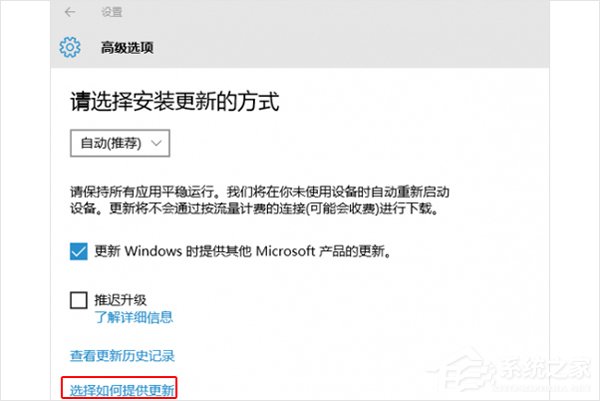
3、有几个选项规定Win10怎么处理P2P更新的页面(默认情况下Win10会从你网络上的设备和整个互联网上的设备发送及接收更新)。而后一个选项是需要禁止,因为它有可能大量耗用数据流量。
4、在这个页面中,将这个选项调整为“我本地网络上的电脑”(这样的意思是只允许在“本地网络上的电脑”间分发P2P更新)。
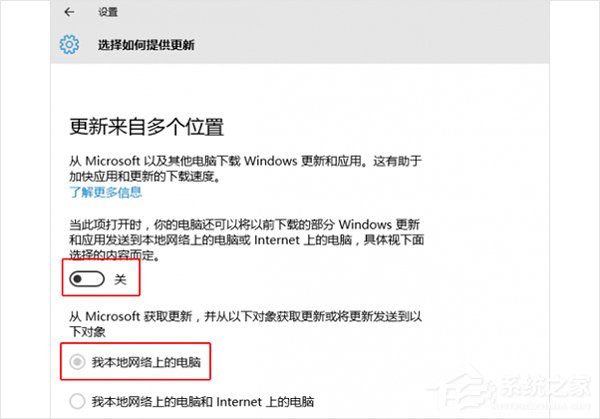
上面就是关于win10系统升级网速变慢占用带宽的解决方法如果你也有遇到这样的情况,就可以采取上面的方法步骤来进行解决,还有不明白的小伙伴可以留言给小编来帮你们解惑。
相关教程推荐
- 2021-10-30 win7升级win10还免费吗,win7升级win10
- 2021-11-20 win7进入带命令提示符,win7进入带命令提示符的安
- 2021-09-28 电脑xp系统升级win7,台式电脑xp系统升级win7
- 2021-08-06 win7文件夹打不开,win7文件夹打不开怎么回事
- 2021-10-08 win7升级专业版,windows7旗舰版升级
- 2021-11-18 win7怎么升win10,win7怎么升级ie浏览器
- 2021-11-13 微软官网win7,微软官网win7升级win10
- 2021-08-01 电脑怎么升级win7,电脑怎么升级win7旗舰版
- 2021-06-26 win7杜比,win7杜比音效
- 2021-09-18 win7 ie 升级,win7重装IE
热门教程